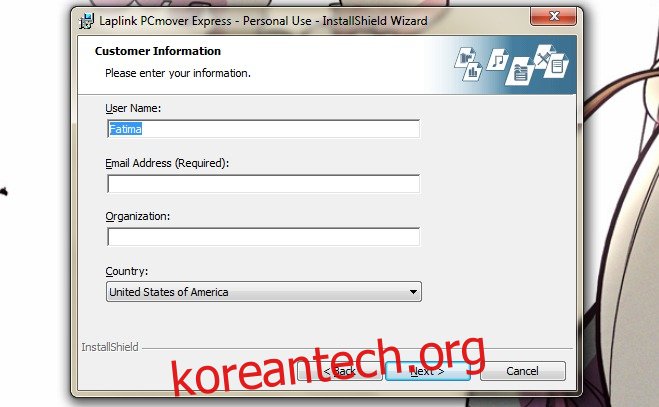한 PC에서 다른 PC로 옮기는 것은 종종 필요하지만 새 집으로 이사할 때와 같은 고통을 수반합니다. 옮겨야 할 것들이 너무 많아서 그 과정에서 무엇인가를 잃어버릴 수도 있고, 매우 중요한 것이 망가질 수도 있고, 실수로 무언가를 남겨두고 필요할 때까지 몇 달 동안 깨닫지 못할 수도 있다는 두려움이 있습니다. Windows 10이 출시되고 매우 뜨거운 반응을 얻으면서 Windows 사용자는 떼를 지어 새 OS로 업그레이드하고 있습니다. 많은 사람들이 Microsoft에서 출시한 Media Creation Tool을 통해 무료 업그레이드 및 업그레이드를 활용하고 있습니다. 즉, 구형 노트북이 너무 오래되어 새 운영 체제와 호환되지 않는다는 이유로 노트북을 업그레이드하려는 사용자도 많습니다. 쉽게 전환할 수 있도록 Microsoft는 LapLink와 제휴하여 PC Mover 도구를 무료로 제공합니다. 여기에서 다운로드할 수 있으며 이전 컴퓨터에서 새 컴퓨터로 파일 및 설정을 전송하는 데 사용하는 방법이 있습니다.
LapLink의 PC Mover
에서 앱을 다운로드할 수 있습니다. 여기
전제 조건 및 제한 사항
Windows XP 이상을 실행 중이어야 합니다.
이 도구를 사용하여 Windows XP 이상을 실행하는 모든 PC로 이동할 수 있습니다.
이메일 주소는 설치 및 파일 전송 과정에서 필요합니다.
기존 및 새 노트북/PC를 모두 가지고 있어야 합니다.
새 PC와 기존 PC 모두 동일한 WiFi 네트워크에 연결되어 있어야 합니다.
이 앱은 2015년 9월 1일부터 2016년 8월 31일까지 무료로 사용할 수 있습니다.
1단계: 이전 PC와 새 PC 모두에 PC Mover를 설치합니다.
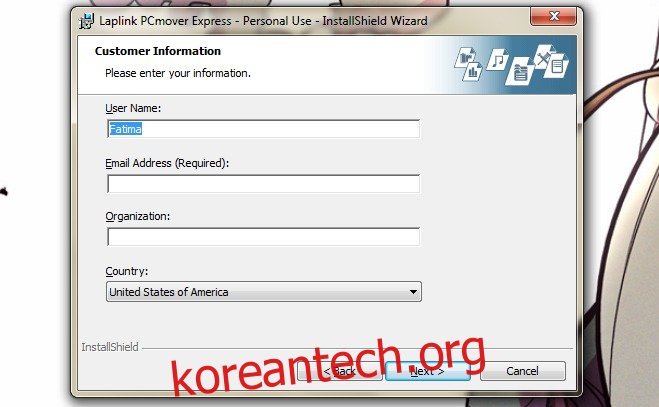
2단계: 가장 먼저 해야 할 일; 이전 PC에서 앱을 엽니다. 여기서 이 앱은 앱을 새 PC로 전송하지 않는다는 점에 유의해야 합니다. 그렇게 하려면 업그레이드해야 합니다. Microsoft와의 이 파트너십은 파일 및 설정의 안전한 전송으로 제한됩니다. 이전 PC에서 이전 PC인지 확인합니다.
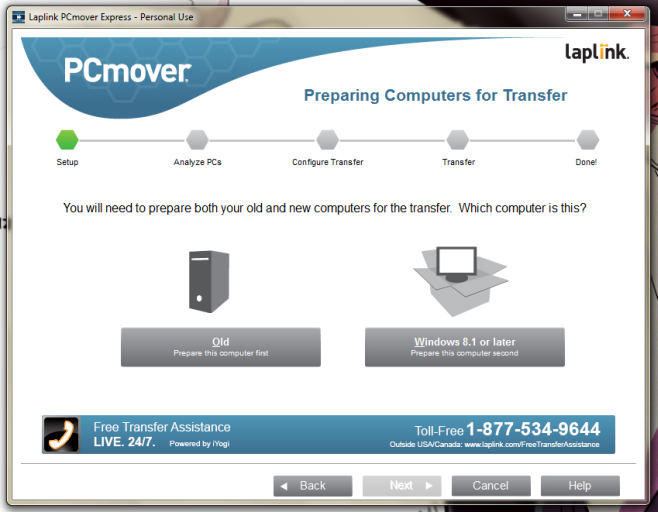
3단계: 전송 방법을 선택하라는 메시지가 표시되면 WiFi 네트워크를 선택합니다.
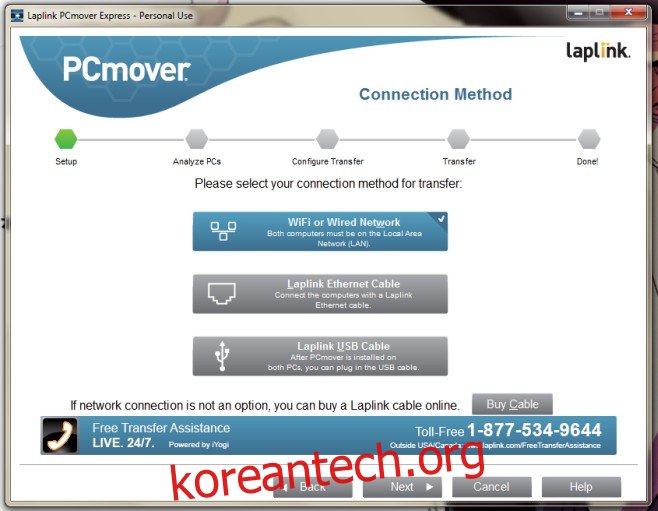
4단계: 앱이 파일을 분석하도록 허용합니다. 최대 30분이 소요될 수 있습니다.
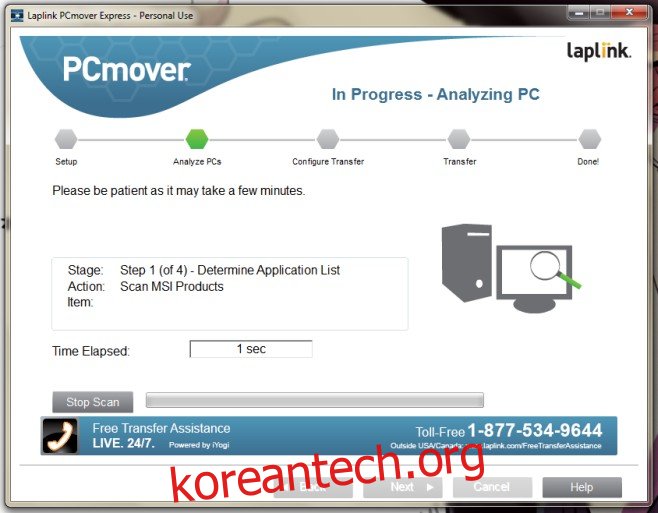
5단계: PC Mover가 파일 분석을 완료하면 새 PC에서 조치를 취하라는 메시지가 표시됩니다. 바라건대, 당신은 이미 앱을 설치했고 다음 단계를 위한 준비가 되었습니다.
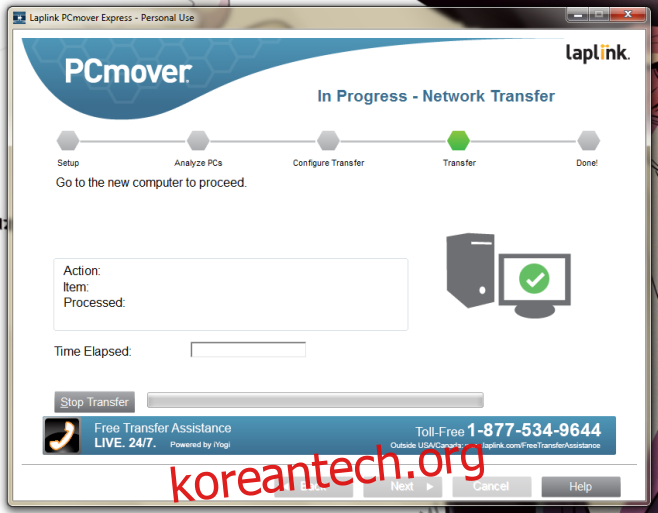
6단계: 이 시점부터 모든 단계는 새 PC에서 수행됩니다. 새 PC에서 PC Mover 앱을 열고 새 PC로 식별합니다.
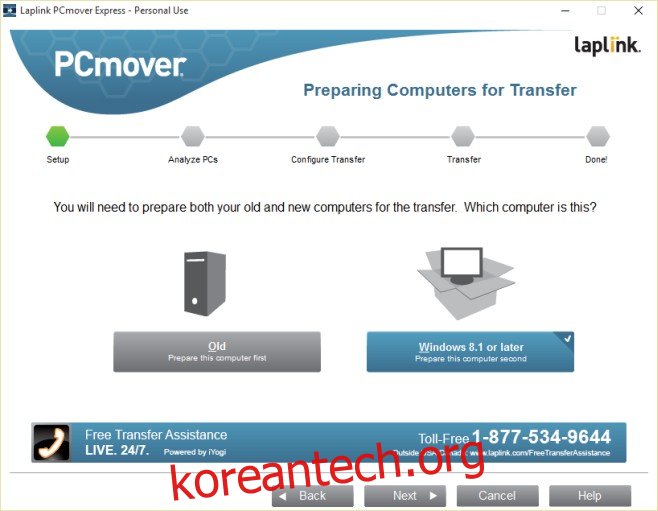
7단계: 이전 PC에서 사용한 것과 동일한 이메일 주소를 사용하여 앱에 로그인합니다.
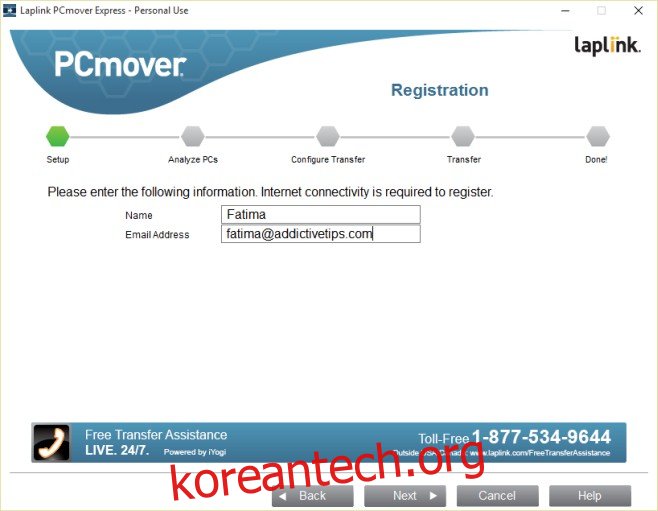
8단계: 전송 방법으로 WiFi를 다시 선택합니다.
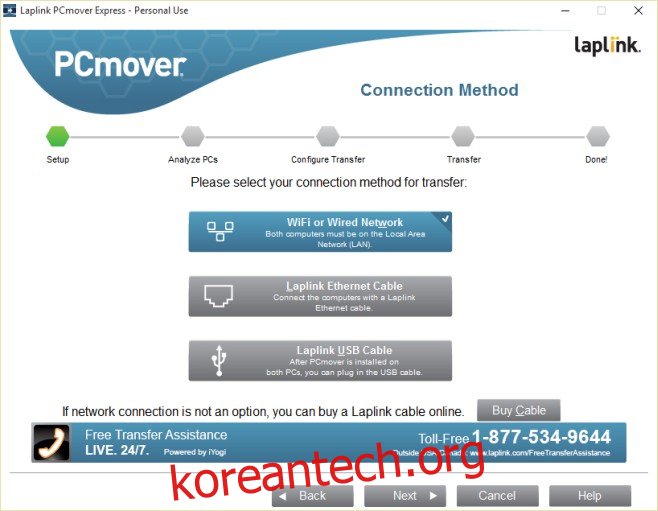
9단계: 이전 PC를 찾습니다. 두 PC 모두 PC Mover를 실행 중이고 동일한 WiFi 네트워크에 있으므로 앱에서 이 작업을 자동으로 수행할 수 있습니다. 앱이 이전 PC를 올바르게 식별하지 못하는 경우 찾아보기 버튼을 사용하여 수동으로 찾습니다.
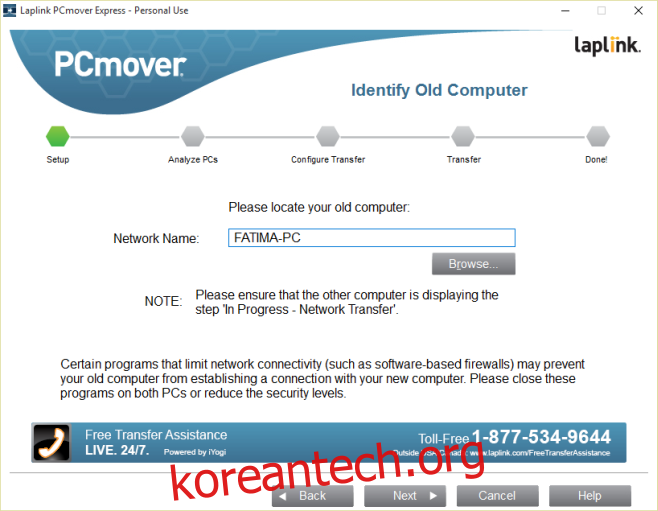
10단계: 좀 더 분석이 필요합니다.
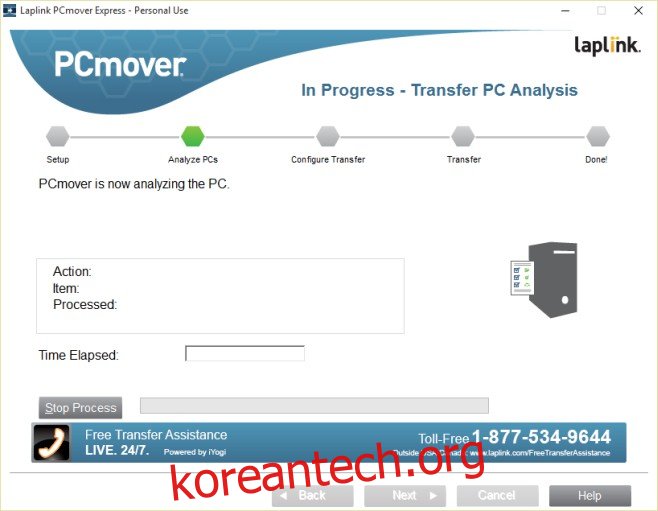
11단계: OneDrive에서 전송할 항목을 선택합니다.
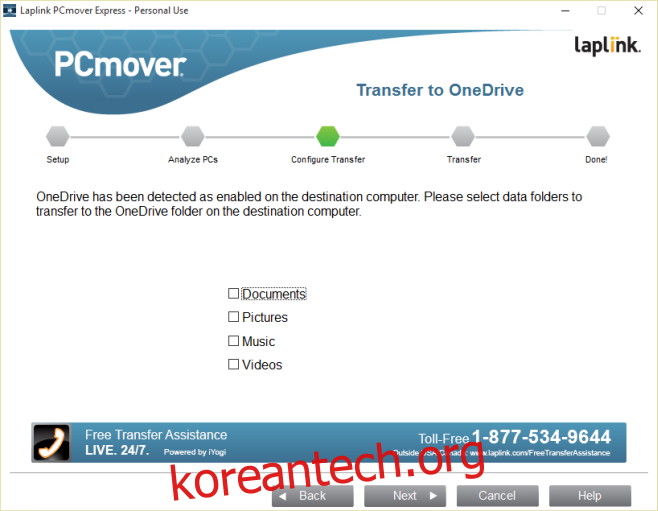
12단계: 전송되는 내용을 검토합니다. 기본적으로 PC Mover는 이전 PC의 모든 드라이브에서 새 드라이브로 파일을 이동합니다. 현재 이전 PC에 로그인되어 있는 단일 사용자에 대해 이동합니다. ‘사용자 계정 선택’ 버튼에서 다른 사용자 계정을 선택할 수 있습니다. ‘드라이브 선택’ 버튼에서 전송 중인 드라이브를 볼 수 있으며 폴더 필터 및 파일 필터 버튼에서 새 PC로 전송 중인 전체 드라이브의 파일을 제외할 수 있습니다. 준비가 되면 다음을 클릭합니다. 앱은 전송에 소요되는 시간을 분석합니다(저는 9시간).
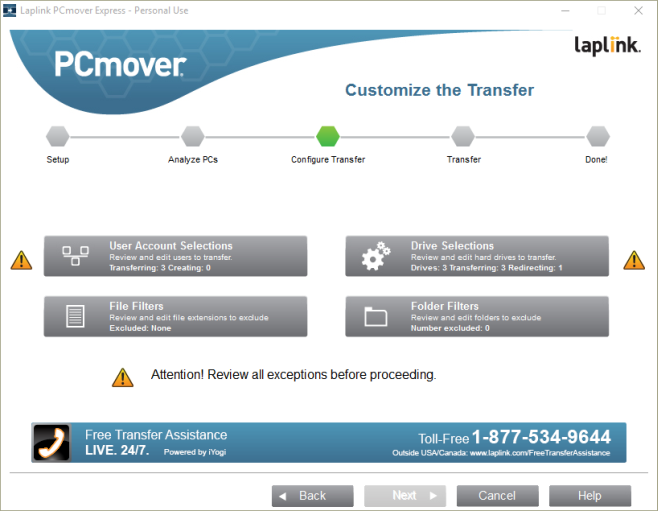
13단계: Bing, One Drive 및 Office 365의 팬이 아니라면 이 모든 것을 거부하세요.
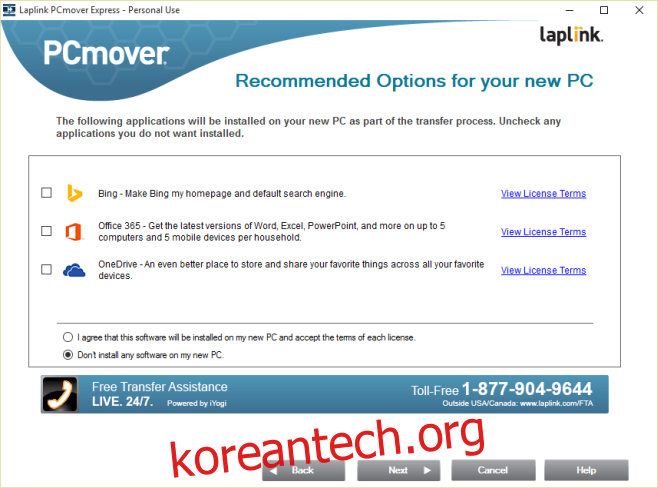
14단계: 전송을 시작합니다. 이전 PC와 새 PC를 밤새 실행하고 나머지는 앱에서 처리하도록 하십시오.
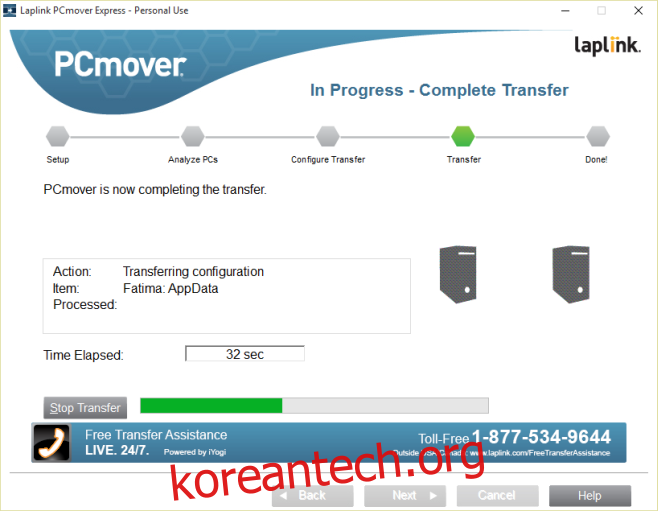
9-12시간 후에 모든 작업이 완료됩니다.